Excel에서는 열과 행을 숨길 수 있습니다.이것은 깨끗하고 표현 가능한 Excel 시트를 만드는 좋은 방법입니다. 행과 열에 수식을 삽입하고 나중에 숨길 수 있습니다. 또한 다른 사용자가 수식을 편집하지 못하게합니다. 수식이 보이지 않으면 사람들이 수식을 시도하거나 편집 할 가능성이 적습니다. 행과 열을 숨기는 것도 스프레드 시트에서 그래프 나 대시 보드를 만드는 데 사용 된 데이터를 숨기는 좋은 방법입니다. 숨겨진 셀의 유일한 문제는 보이지 않는 동안에도 여전히 내용을 선택하고 복사한다는 것입니다. 표시되지 않더라도 숨겨진 행과 열의 데이터를 계속 읽습니다. 시트에서 보이는 셀만 복사하려는 경우에 문제가됩니다. Excel에서 보이는 셀만 선택하고 내용을 복사하는 방법은 다음과 같습니다.
Excel에서 보이는 셀만 선택하는 두 가지 방법이 있습니다. 하나는 쉬운 키보드 단축키 방법입니다. 다른 하나는 드래그 된 리본 메뉴 방법입니다. 우리는 둘 다 자세히 설명하겠습니다.
Excel에서 보이는 셀만 선택 – 키보드 단축키
셀을 복사 할 Excel 시트를 엽니 다. 복사 할 셀을 선택하십시오. 선택한 셀 범위에 숨겨진 행과 열이 포함되어 있어도 걱정하지 마십시오.
셀을 선택한 후 Alt +를 입력하십시오. 지름길. 선택한 셀 주위에 흰색 윤곽선이 나타납니다.

이 개요는 보이는 셀만 선택되었음을 의미합니다. 계속해서 Ctrl + C 및 Ctrl + V 단축키를 사용하여 보이는 셀의 내용을 복사하여 붙여 넣습니다.
Excel에서 보이는 셀만 선택 – 메뉴
복사 할 셀을 선택하십시오. 선택한 범위에 숨겨진 열 및 / 또는 행이 포함되어 있어도 걱정하지 마십시오. 홈 리본에서 찾기 및 바꾸기 버튼을 클릭하고 메뉴에서 '특별히 가기'를 선택하십시오.
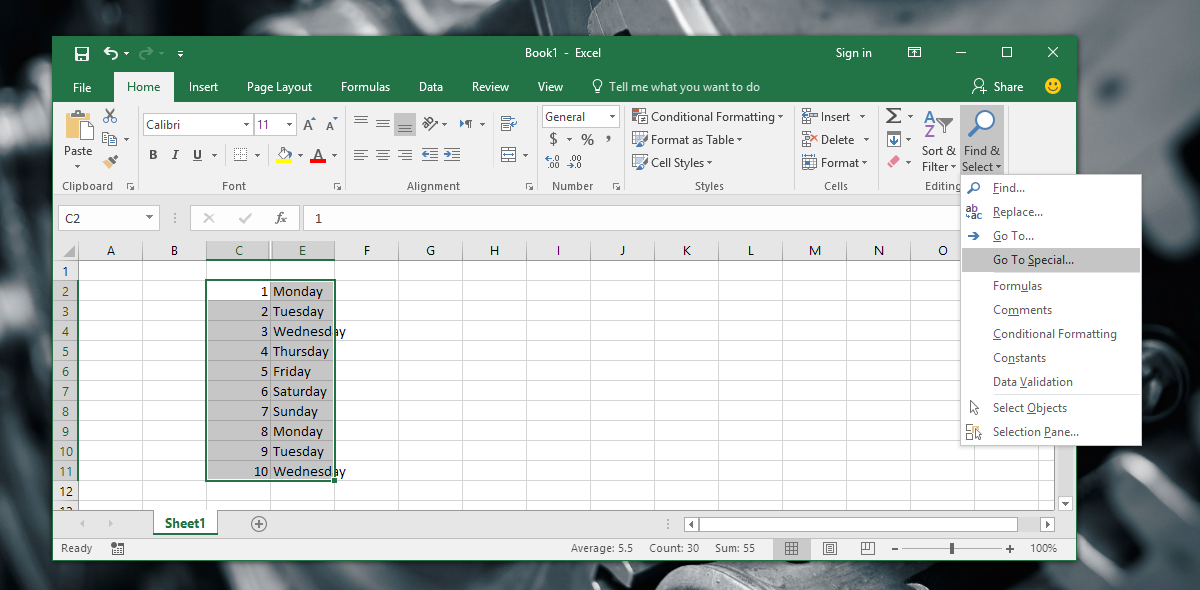
다양한 옵션 목록이있는 창이 나타납니다선택합니다. '표시된 셀만'옵션을 선택하고 '확인'을 클릭하십시오. Alt +를 눌렀을 때 선택한 셀 주위에 나타나는 동일한 흰색 윤곽선. 키보드 단축키가 다시 나타납니다. 보이는 셀만 선택되었음을 보여줍니다. 계속해서 복사 / 붙여 넣기 바로 가기 또는 단추를 사용하여 셀 내용을 복사하여 붙여 넣습니다.
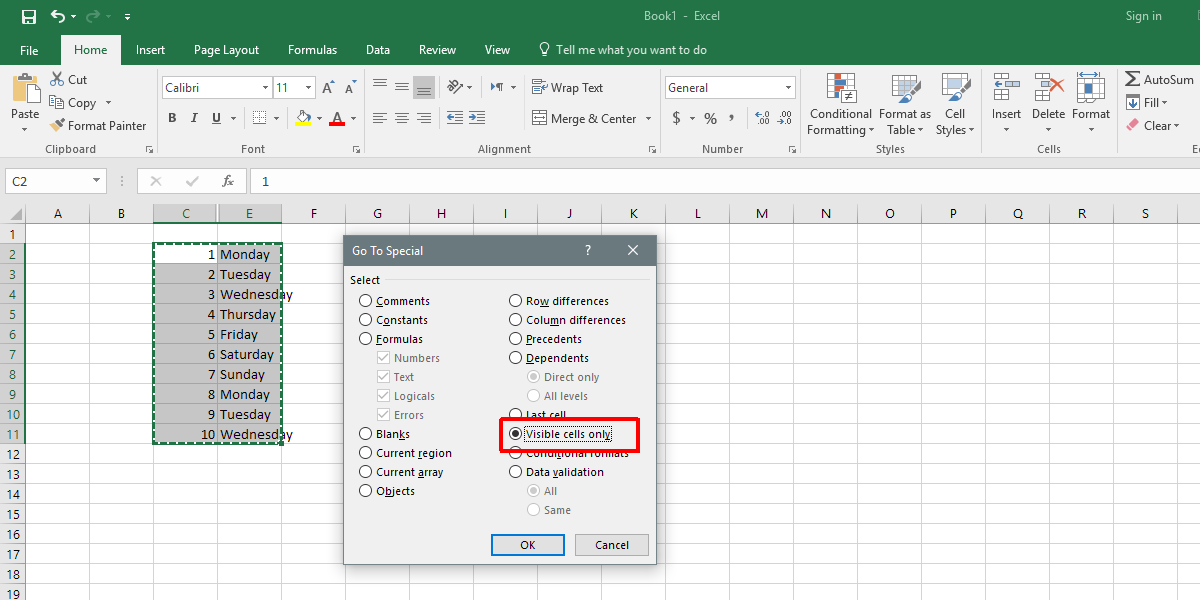
키보드 단축키는 말할 것도없이Excel에서 보이는 셀만 선택하는 가장 쉬운 방법입니다. 키보드 단축키가 이상하게 보이지 않으며 메뉴 옵션이 숨겨져 있습니다. Alt +에 대해 모르는 사용자 바로 가기는 중간 워크 시트에 셀을 붙여넣고 필요한 곳에 내용을 붙여 넣기 전에 정리합니다. 메뉴 옵션을 사용하는 것보다 훨씬 쉽지는 않지만 편리합니다. Alt +; 어딘가에 적어 놓을 키보드 단축키입니다.




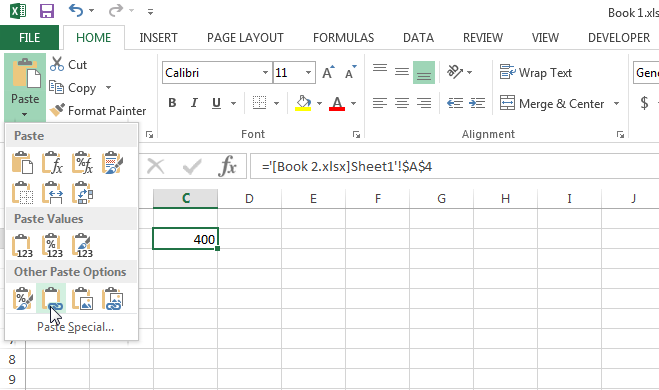








코멘트